El diseño de imágenes en Photoshop te abre infinitas posibilidades. Una de las técnicas más efectivas para crear profundidad y dimensión es la llamada técnica de "Dodge and Burn". Este método te permite utilizar luz y sombra de manera específica para dar vida a tu imagen y lograr un efecto tridimensional. En esta guía, aprenderás cómo implementar esta técnica de manera efectiva en tu trabajo. El objetivo es destacar los contrastes y optimizar las condiciones de luz, por ejemplo, en retratos o arte de fantasía.
Principales hallazgos
- La técnica de Dodge-and-Burn te ayuda a controlar y resaltar la luz y la sombra en tus imágenes.
- Con capas y diferentes modos de fusión, puedes realizar ajustes efectivos y sutiles.
- El uso de cambios de pincel y herramientas es crucial para la flexibilidad de tu trabajo.
Guía paso a paso
Preparación del área de trabajo
Para comenzar con la técnica de Dodge-and-Burn, primero debes crear nuevas capas. Abre Photoshop y selecciona la capa de tu imagen en la que desees ajustar la luz y la sombra. Puedes crear una nueva capa haciendo clic en el símbolo "+" en la ventana de capas.

Creación de capas de Dodge y Burn
Debes crear dos capas diferentes: una para Dodge (aclarar) y otra para Burn (oscurecer). Selecciona un método de fusión para ambas, para regular la transparencia. Por ejemplo, puedes llenar una capa inferior con el tono gris del 50% y nombrar esa capa como "suave". Una segunda capa también debería tener un 50% de gris y ser nombrada como "dura". Estas capas servirán ahora para seleccionar y modificar de manera específica las luces y sombras de tu imagen.
Establecimiento de modos de capa
Configura la capa inferior suave en el modo "Luz suave". Esto te dará la oportunidad de realizar cambios sin que aparezcan efectos drásticos inmediatamente. Al principio no notarás diferencia, eso es normal, ya que tu gris neutro no afectará los colores de la imagen.

Selección de herramientas
Para el desafío de hacer tu imagen más vívida y tridimensional, las herramientas de aclarar y oscurecer son decisivas. Selecciona la herramienta de aclarar y mantén presionada la tecla Alt para alternar entre las dos herramientas. De esta manera, puedes trabajar más fácilmente y cambiar rápidamente entre aclarar (Dodge) y oscurecer (Burn).
Primeras aclaraciones y oscurecimientos
Comienza aclarando áreas de tu imagen con una exposición de aproximadamente 100%. Ten cuidado: un exceso de aclarado puede parecer poco natural. Prueba primero suavemente y observa el efecto en el centro de la imagen. Alterna entre aclarar y oscurecer para alcanzar la intensidad deseada.
Trabajo detallado
Ahora es el momento importante: utiliza un pincel blanco para intensificar las sombras en las áreas brillantes del modelo, como por ejemplo en el brazo. Asegúrate de no exagerar. La técnica requiere cierta sensibilidad para evitar una representación artificial. Menos suele ser más en este caso.

Aumentar contrastes
Una vez que hayas trabajado en toda el área, analiza tu imagen. Desactiva la capa suave y observa el efecto de los ajustes de Dodge-and-Burn. Deberías notar un aumento significativo en los contrastes y la dimensión.

Iniciar el ajuste fino
Enfoca tu atención en pequeños detalles. Un pincel que se aplica en suaves trazos sobre el borde de la imagen puede aumentar el efecto. También piensa en las fuentes de luz de tu motivo: ¿de dónde viene la luz? En una murciélago, sería de una fuente de luz superior o de imágenes tomadas con la cámara digital.
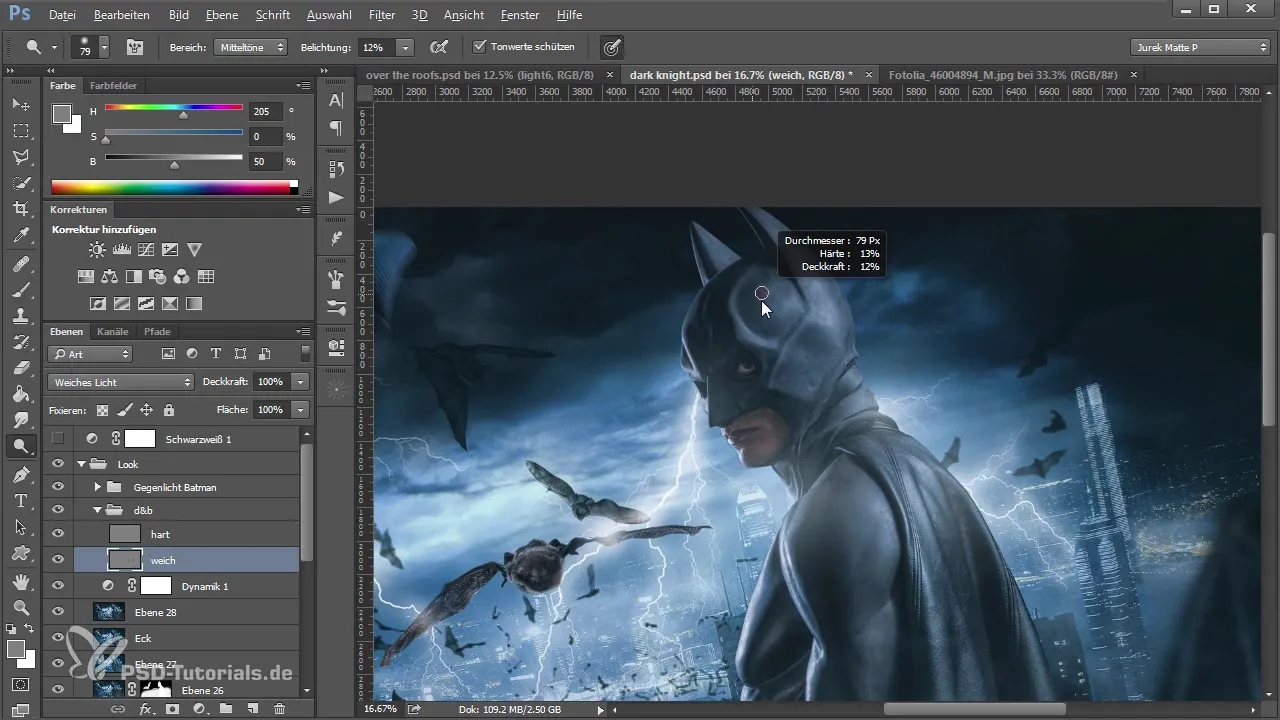
Más ajustes
Continúa el proceso oscureciendo áreas oscuras, como el cuello o las alas del murciélago, mientras conservas la fuente principal de luz en el otro lado. Es importante encontrar el equilibrio entre tonos claros y oscuros para maximizar la impresión dinámica.
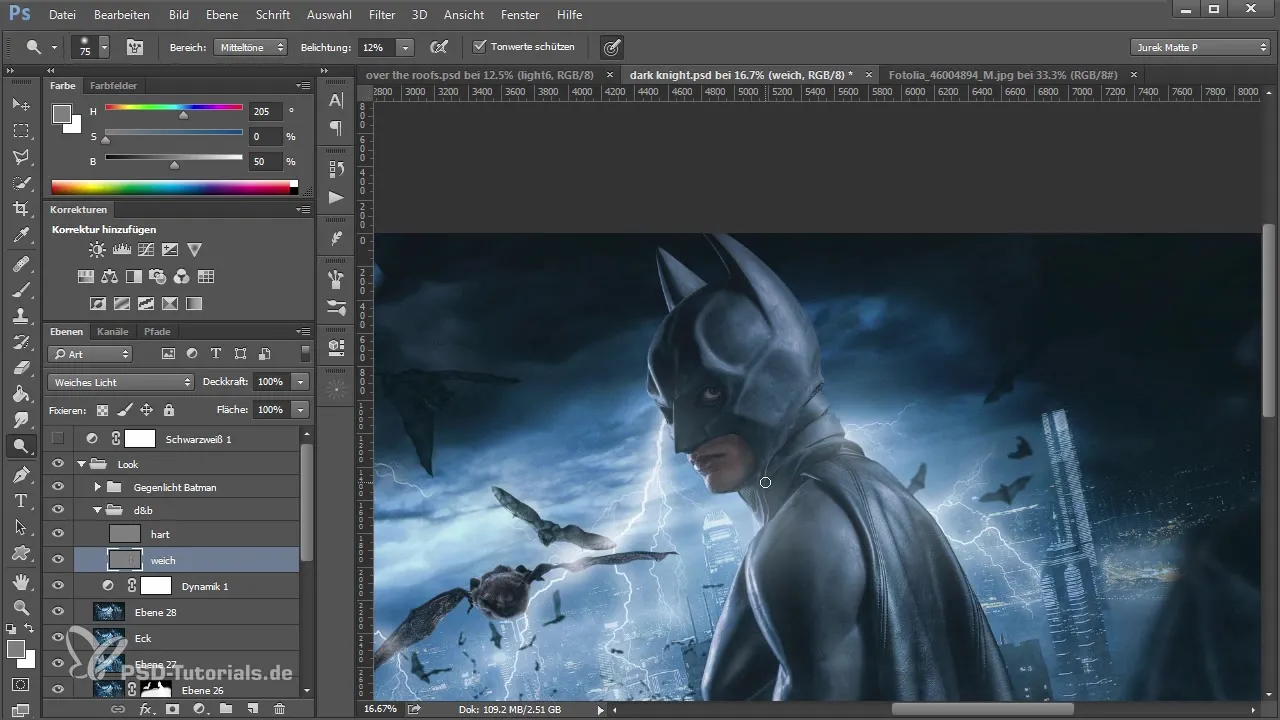
Finalización y revisión
Una vez que estés satisfecho con tu edición de imagen, haz una última revisión. Asegúrate de que todas las áreas de luz y sombra armonicen bien. Una visión clara de la imagen completa te ayudará a decidir si deseas más ajustes.
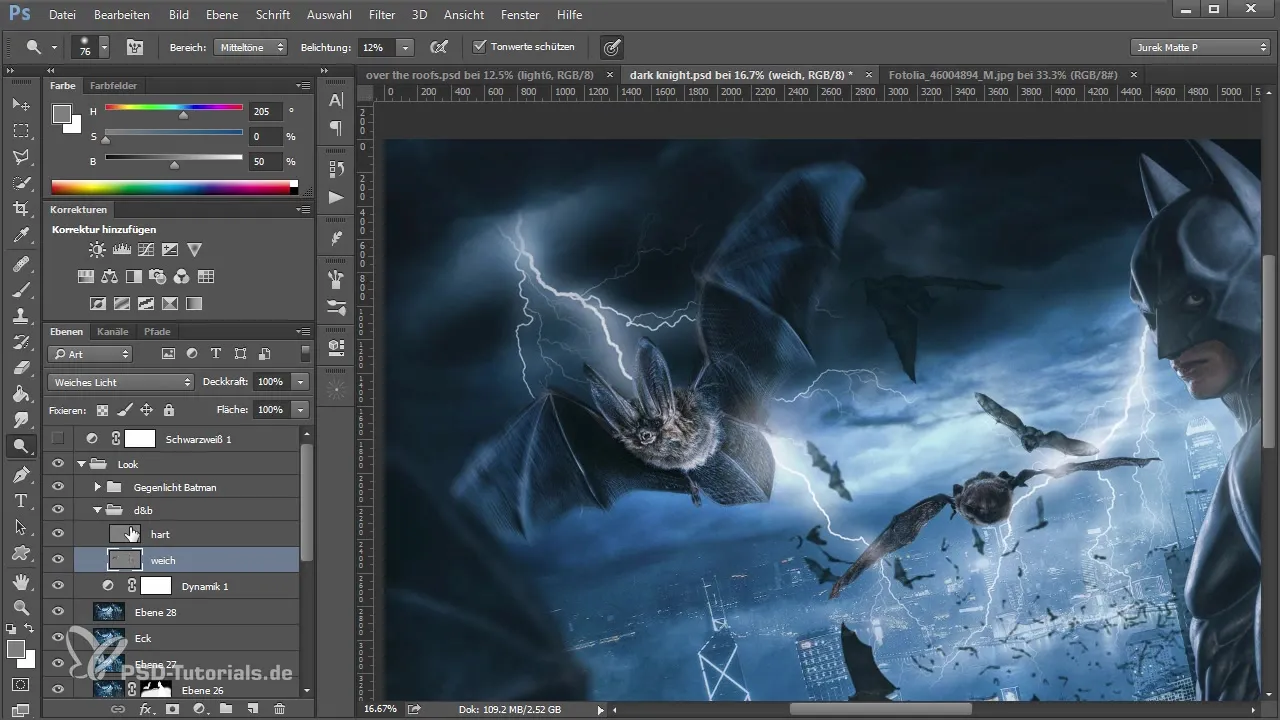
Resumen – Luz y sombra: Pintura eficiente con la técnica Dodge-and-Burn en Photoshop
En este tutorial, has aprendido los conceptos básicos de la técnica Dodge-and-Burn. Has aprendido cómo crear nuevas capas, configurarlas en los modos de fusión correctos y trabajar con el aclarador y el oscurecedor. A través de ajustes cuidadosos y un trabajo sensible en luz y sombra, tu imagen no solo se destaca de las demás, sino que también le proporciona una notable actualidad y profundidad.
Preguntas frecuentes
¿Cómo funciona la técnica Dodge-and-Burn?La técnica utiliza las áreas claras y oscuras de una imagen para enfatizar contrastes y aumentar el efecto tridimensional.
¿Qué herramientas son necesarias para la técnica?Las herramientas principales son el aclarador y el oscurecedor, junto con diferentes tamaños de pincel para ajustes precisos.
¿Cómo evito que la imagen se vea poco natural?Asegúrate de trabajar con baja opacidad y de pintar con cuidado en varios pasos, en lugar de cambiar todo de una vez.
¿En qué áreas puedo usar la técnica?Esta técnica es especialmente útil en retratos, ilustraciones y pinturas digitales, para aumentar la profundidad y el dramatismo.
¿Puedo usar la técnica para otros contenidos digitales?Sí, puedes aplicar la técnica Dodge-and-Burn tanto en fotografía como en arte digital para crear efectos visuales.


